So beheben Sie, dass der Sound von Windows 11 nicht funktioniert
Windows 11 wurde mit Spannung erwartet, aber einige Benutzer berichten von Problemen mit dem Soundsystem. Dies scheint ein weit verbreitetes Problem zu sein, bei dem Leute im ganzen Internet berichten, dass sie keinen Ton auf ihren Windows 11-Computern haben.
Glücklicherweise gibt es ein paar Dinge, die Sie versuchen können, um das Problem zu beheben.
p>
In diesem Artikel führen wir Sie durch die Schritte, die Sie unternehmen müssen, damit Ihr Audio wieder funktioniert.

Kein Ton in Windows 11
Windows 11 wurde als bedeutende Verbesserung gegenüber früheren Versionen des Betriebssystems gefeiert, und es ist leicht zu verstehen, warum. Neben einem schlanken neuen Design bietet Windows 11 mehrere Funktionen, die es benutzerfreundlicher und effizienter machen.
Das Startmenü wurde komplett neu gestaltet, sodass Sie die benötigten Apps und Programme leichter finden können. Die Taskleiste wurde ebenfalls aktualisiert, mit neuen Verknüpfungen, die den Zugriff auf Ihre am häufigsten verwendeten Programme erleichtern. Und dank des neuen Edge-Browsers ist Windows 11 jetzt viel schneller und sicherer als je zuvor.
Aber trotz dieser Funktionen und Upgrades scheint Windows von Soundproblemen geplagt zu sein. In einigen Fällen kann das Problem durch einen Neustart des Computers behoben werden, aber das Problem tritt normalerweise nach kurzer Zeit wieder auf. Microsoft hat bereits mehrere Patches und Updates für Windows 11 veröffentlicht, aber diese waren nicht wirksam.
Infolgedessen sind viele Benutzer gezwungen, auf Software von Drittanbietern oder manuelle Problemumgehungen zurückzugreifen, um Sound auf ihrem Gerät zum Laufen zu bringen Computers. Obwohl dies keine ideale Lösung ist, ist es derzeit die beste Option, wenn Sie von diesem Problem betroffen sind.
In diesem Artikel sehen wir uns die Fehlerbehebungsmethoden an, die gefunden wurden, um verschiedene Geräusche zu beheben Probleme unter Windows 11.
Windows 11 kein Ton nach Update
Wenn nach der Installation einiger Windows 11-Updates Tonprobleme auftreten, gibt es ein paar Dinge, die Sie versuchen können, das Problem zu beheben Problem:
Führen Sie die Audio-Fehlerbehebung aus
Bevor Sie etwas Komplexes versuchen, ist es ratsam, Windows selbst die Möglichkeit zu geben, das Problem zu beheben. Die Betriebssoftware ist mit einem Selbstdiagnosetool ausgestattet, das Audioprobleme automatisch erkennt und behebt.
So starten Sie die Audio-Fehlerbehebung:
Klicken Sie auf das Lautsprechersymbol in der unteren rechten Ecke. 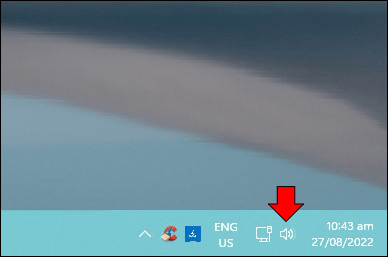 Wählen Sie im Pop-up-Menü „Soundprobleme beheben“ aus.
Wählen Sie im Pop-up-Menü „Soundprobleme beheben“ aus.
Klicken Sie auf dem nächsten Bildschirm auf „Ja“. um Windows die Berechtigung zum Ausführen der Sounddiagnose zu erteilen.
Nachdem Sie diese Schritte ausgeführt haben, scannt Windows Ihren Computer und zeigt dann die Ergebnisse an.
Stellen Sie sicher, dass Ihr Audiogerät als Standard eingestellt ist
Windows ist ein vielseitiges Betriebssystem, das Audio über mehrere Audioquellen wiedergeben kann. Dies kann unglaublich praktisch sein, wenn Sie Musik oder andere Audiodateien mit mehreren Personen teilen.
Der Nachteil dieser Funktion ist jedoch, dass Windows manchmal nicht das richtige Ausgabegerät erkennt, das gerade verwendet wird. Das kann frustrierend sein, aber es ist einfach, das Problem zu beheben:
Klicken Sie auf das Tonsymbol in der unteren rechten Ecke und wählen Sie „Ton“ aus dem Popup-Menü.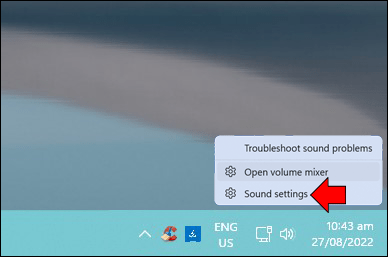 Klicken Sie auf „Wiedergabe“ und wählen Sie das richtige Ausgabegerät aus.
Klicken Sie auf „Wiedergabe“ und wählen Sie das richtige Ausgabegerät aus.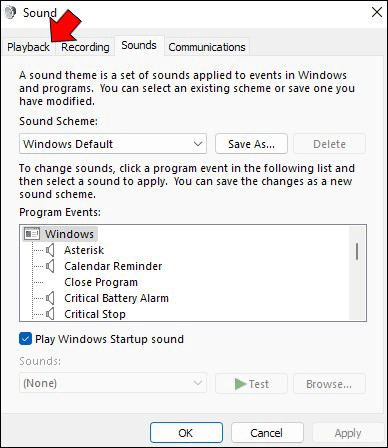 Klicken Sie abschließend auf „Als Standard festlegen“ und dann auf „Ok.“
Klicken Sie abschließend auf „Als Standard festlegen“ und dann auf „Ok.“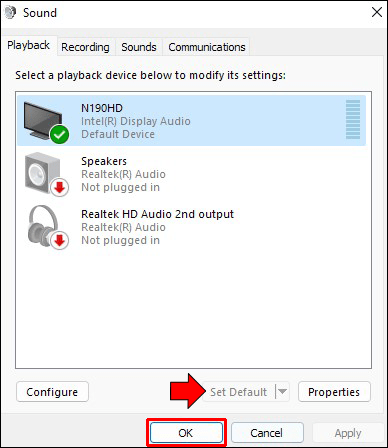
Aktualisieren Sie Ihre Audiotreiber
Die Audioleistung des Computers kann stark beeinträchtigt werden, wenn die Audiotreiber nicht aktualisiert werden. Dies liegt daran, dass die Audiotreiber die Kommunikation zwischen dem Computer und der Audiohardware verwalten.
Wenn sie nicht aktualisiert werden, kann der Computer die Audiodaten möglicherweise nicht richtig verarbeiten, was zu einer schlechten Tonqualität oder sogar überhaupt kein Ton.
So aktualisieren Sie die Audiotreiber auf Ihrem Computer:
Klicken Sie mit der rechten Maustaste auf das Startsymbol in der unteren linken Ecke und wählen Sie „Geräte-Manager“.
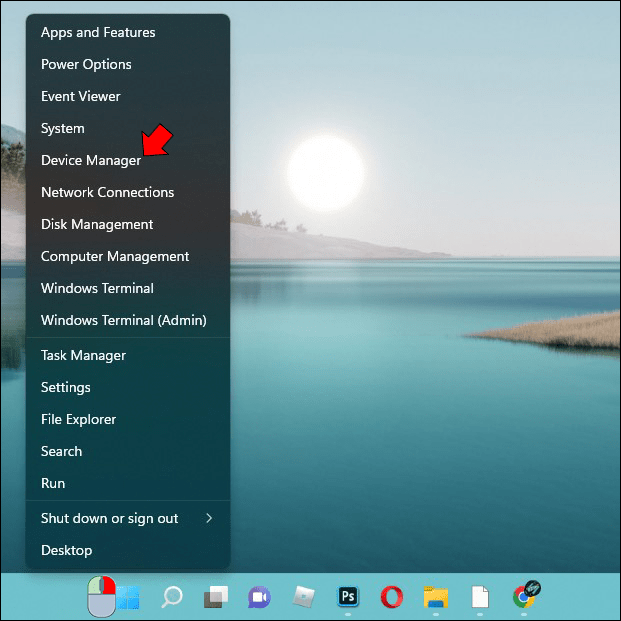 Doppelklicken Sie, um das Menü”Sound, Video und Gamecontroller”zu erweitern.
Doppelklicken Sie, um das Menü”Sound, Video und Gamecontroller”zu erweitern.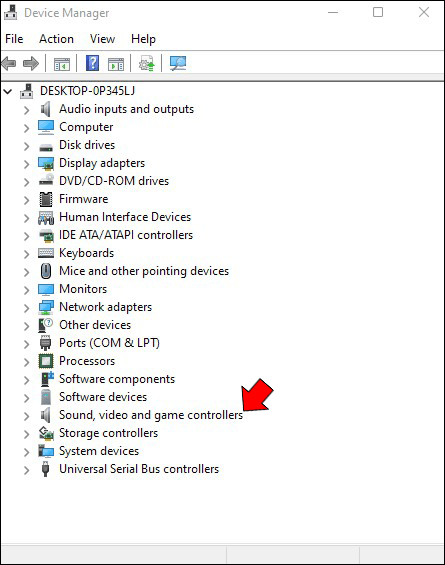 Für jeden aufgelisteten Treiber richtig-Klicken Sie auf und wählen Sie „Treiber aktualisieren“ aus.
Für jeden aufgelisteten Treiber richtig-Klicken Sie auf und wählen Sie „Treiber aktualisieren“ aus.
Windows 11 kein Ton aus Lautsprechern
Wenn Sie kürzlich auf Windows 11 aktualisiert haben und keinen Ton mehr aus Ihren Computerlautsprechern hören, gibt es einige mögliche Lösungen:
Lautsprecher einschalten oder Lautstärke erhöhen
Manchmal, wenn Audio unter Windows 11 nicht funktioniert, ist die Lautstärke stummgeschaltet oder zu niedrig eingestellt. Um dies zu beheben, müssen Sie nur die Stummschaltung aufheben oder die Lautstärke erhöhen.
So geht’s:
Öffnen Sie das Action Center, indem Sie die Windows-Logo-Taste + A drücken.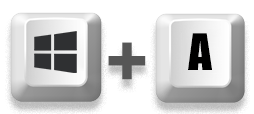 Klicken Sie unten auf dem Bildschirm auf das Lautstärkesymbol, um die Stummschaltung aufzuheben.
Klicken Sie unten auf dem Bildschirm auf das Lautstärkesymbol, um die Stummschaltung aufzuheben.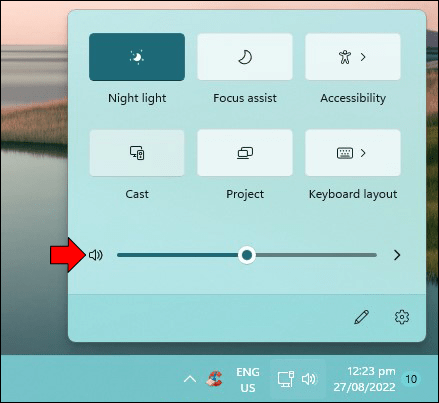 Bewegen Sie den Lautstärkeregler nach rechts, um die Lautstärke auf die gewünschte Stufe zu erhöhen.
Bewegen Sie den Lautstärkeregler nach rechts, um die Lautstärke auf die gewünschte Stufe zu erhöhen.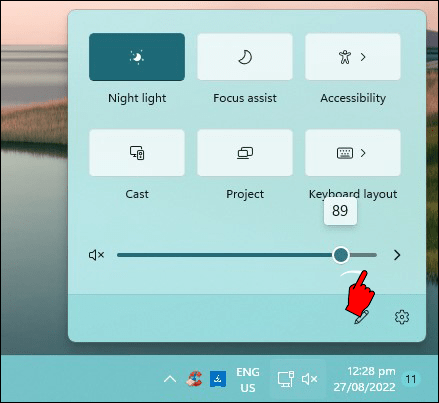 Spielen Sie eine Audiodatei ab, um zu prüfen, ob das Problem behoben ist.
Spielen Sie eine Audiodatei ab, um zu prüfen, ob das Problem behoben ist.
Wenn das Audio Ihres Computers auch nach diesen Schritten nicht funktioniert, fahren Sie mit der anderen Methode zur Fehlerbehebung fort s unten.
Wählen Sie die richtige Audioquelle
Es besteht auch die Möglichkeit, dass die Audioquelle, die Sie in Ihren Einstellungen ausgewählt haben, nicht mit der übereinstimmt, die Ihr Computer zu verwenden versucht.
So wählen Sie die richtige Audioquelle aus:
Öffnen Sie das Action Center, indem Sie auf das Symbol in der Taskleiste klicken. Alternativ können Sie die Tastenkombination „Windows + A“ verwenden.
Klicken Sie auf das Pfeilsymbol rechts neben dem Lautsprechersymbol.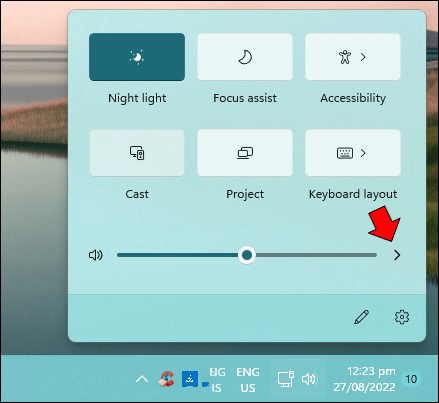 Wählen Sie „Lautsprecher“ als bevorzugte Audioquelle aus.
Wählen Sie „Lautsprecher“ als bevorzugte Audioquelle aus.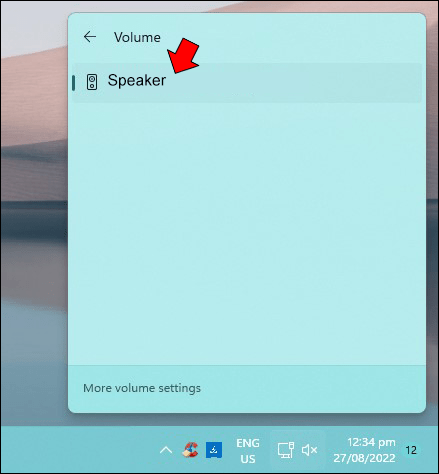 Action Center schließen.
Action Center schließen.
Windows anpassen 11 Toneinstellungen
Die Audioverbesserungsfunktion von Windows 11 wurde entwickelt, um die Tonqualität der Lautsprecher oder Kopfhörer Ihres Computers zu verbessern. Die Funktion kann sich jedoch negativ auf das Audiosystem auswirken, wenn Sie kürzlich ein inkompatibles Ausgabegerät angeschlossen haben.
Das Deaktivieren der Audioverbesserung kann Tonprobleme beheben und Ihre Lautsprecher wieder zum Laufen bringen.
Hier ist es wie:
Öffnen Sie die Einstellungen-App, indem Sie die Windows-Logo-Taste + I drücken.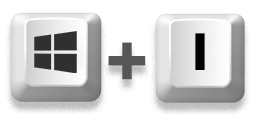 Klicken Sie auf die Registerkarte „Systeme“ und wählen Sie „Sound“. Dies sollte alle verfügbaren Audiogeräte anzeigen, einschließlich Ihrer Lautsprecher.
Klicken Sie auf die Registerkarte „Systeme“ und wählen Sie „Sound“. Dies sollte alle verfügbaren Audiogeräte anzeigen, einschließlich Ihrer Lautsprecher.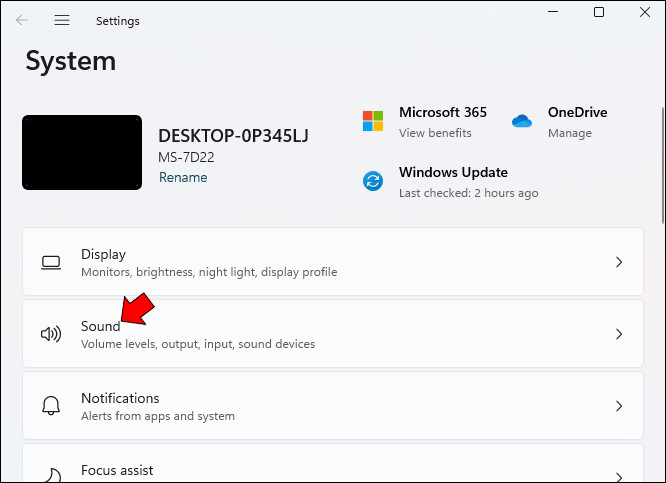 Klicken Sie auf Ihre Lautsprecher, um das Fenster „Eigenschaften“ zu öffnen.
Klicken Sie auf Ihre Lautsprecher, um das Fenster „Eigenschaften“ zu öffnen.
„Audioverbesserung“ ausschalten.“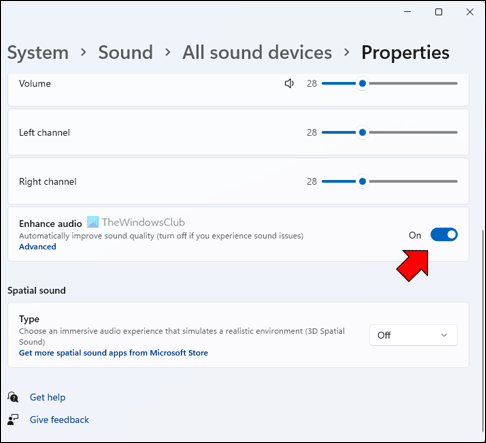 Klicke auf die Registerkarte „Erweitert“ und aktiviere das Kontrollkästchen neben „Alle Verbesserungen deaktivieren.”
Klicke auf die Registerkarte „Erweitert“ und aktiviere das Kontrollkästchen neben „Alle Verbesserungen deaktivieren.”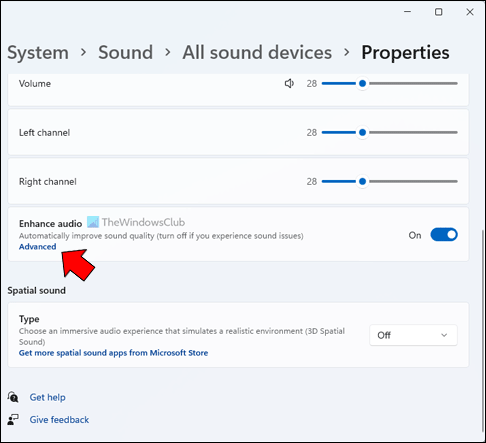 Klicken Sie auf „OK“ und speichern Sie die Änderungen.
Klicken Sie auf „OK“ und speichern Sie die Änderungen.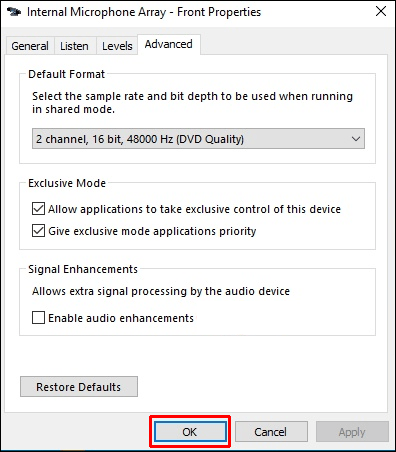
Windows 11 No Sound Realtek
Realtek Audio ist ein Treiber, mit dem Computer Ton ausgeben können. Es ist ein wesentlicher Bestandteil des Windows-Betriebssystems und wird bei jeder Installation von Windows mitgeliefert. Realtek Audio ist einfach zu installieren und kann mit jeder Soundkarte verwendet werden.
Realtek Audio ist jedoch nicht mit allen Ausgabegeräten kompatibel. In der Tat haben einige Benutzer unter Windows 11 eine schlechte Tonqualität und einen vollständigen Audioausfall gemeldet.
Glücklicherweise wurden mehrere Methoden zur Fehlerbehebung gefunden, um Realtek-Soundprobleme zu beheben:
Aktualisieren Sie Ihre Audiotreiber
Das Aktualisieren der Audiotreiber Ihres Geräts kann Ihr Soundsystem wieder zum Laufen bringen. So gehen Sie vor:
Klicken Sie mit der rechten Maustaste auf das Startsymbol in der linken unteren Ecke und wählen Sie „Geräte-Manager“ aus. Manchmal löst die Aktualisierung von Realtek-Audiotreibern keine Tonprobleme, weil die Treiber möglicherweise beschädigt oder mit Ihrer Hardware nicht kompatibel sind. Um sicherzustellen, dass die Treiber richtig funktionieren, sollten Sie sie deinstallieren und dann neue Kopien installieren. Um dies zu tun: Gehen Sie zum Geräte-Manager und doppelklicken Sie auf „Sound, Video und Gamecontroller.” Realtek Audio Dienste funktionieren nicht, wenn sie in Ihren Windows 11-PC-Einstellungen deaktiviert sind. Die s Gehen Sie wie folgt vor, um die Dienste neu zu starten: Öffnen Sie das Dialogfeld „Ausführen“. Wenn Sie keinen Ton hören, nachdem Ihr Computer in den Energiesparmodus gewechselt ist, Es gibt ein paar Dinge, die Sie versuchen können, um das Problem zu beheben: Als Erstes sollten Sie Ihren Audiotreiber aktualisieren. Gehen Sie dazu wie folgt vor: Öffnen Sie den Geräte-Manager (Sie können im Startmenü danach suchen) und suchen Sie Ihren Audiotreiber in der Kategorie „Sound-, Video-und Gamecontroller“. Windows sucht automatisch nach einem aktualisierten Treiber und installiert einen, wenn er gefunden wird. Wenn die Aktualisierung des Audiotreibers nicht funktioniert Um das Problem zu lösen, können Sie versuchen, die Sound-Fehlerbehebung auszuführen. Gehen Sie dazu wie folgt vor: Öffnen Sie die App”Einstellungen”(Sie können im Startmenü danach suchen) und gehen Sie zu”System”>”Fehlerbehebung”. Der Troubleshooter sucht nach Problemen mit Ihren Audiogeräten und versucht, diese zu beheben. Wenn keine der oben genannten Lösungen funktioniert, müssen Sie möglicherweise Ihren Systemspeicherwert ändern. So geht’s: Öffnen Sie eine Eingabeaufforderung als Administrator und geben Sie ein „msconfig“. Dadurch wird das Systemkonfigurationsfenster geöffnet. Und für den Fall, dass das Problem nicht behoben wird, sollten Sie auch sicherstellen, dass Sie die neueste Version von Windows 11 installiert haben Ihrem Computer. Wenn Sie ein Windows 10-Betriebssystem verwenden und plötzlich feststellen, dass Ihr HDMI-Gerät keinen Ton mehr ausgibt, geraten Sie nicht in Panik. Es gibt ein paar mögliche Ursachen und zum Glück auch ein paar mögliche Lösungen: Falls ja Ich bekomme keinen Ton von Ihrem HDMI-Anschluss ion unter Windows 11 sollten Sie zunächst prüfen, ob das richtige Audioausgabegerät ausgewählt ist. Um dies zu tun: Öffnen Sie die Systemsteuerung und gehen Sie zu „Hardware und Sound.“ Wenn das HDMI-Gerät aufgelistet ist, aber es gibt immer noch kein Ton, besteht die Möglichkeit, dass der Treiber für Ihren HDMI-Audioausgang veraltet oder beschädigt ist. Daher sollten Sie versuchen, den neuesten HDMI-Treiber für Ihren PC herunterzuladen. Sobald Sie den Treiber installiert haben, starten Sie Ihren Computer neu und prüfen Sie, ob das Problem dadurch behoben wird. Falls nach dem Aktualisieren der Treiber immer noch Probleme mit Ihrem Audioausgabegerät bestehen, müssen Sie möglicherweise den Windows-Audiodienst zurücksetzen. Um dies zu tun: Öffnen Sie als Administrator eine Eingabeaufforderung und geben Sie nacheinander die folgenden Befehle ein: net start Audiosrv Der erste Befehl stoppt den Audiodienst, während der zweite den Dienst neu startet. Starten Sie Ihren Computer neu. Benutzer haben ein Problem mit Windows 11 gemeldet, bei dem kein Ton über Bluetooth-Kopfhörer kommt. Dies kann ein frustrierendes Problem sein, da es Sie möglicherweise daran hindert, Ihre Musik zu genießen oder Audio von anderen Anwendungen drahtlos zu hören. Es gibt einige mögliche Lösungen für dieses Problem. Stellen Sie zunächst sicher, dass die Kopfhörer richtig mit dem Gerät gekoppelt sind. Wenn dies der Fall ist, versuchen Sie, sowohl die Kopfhörer als auch den Computer neu zu starten. Überprüfen Sie außerdem, ob die Audiotreiber auf Ihrem Computer auf dem neuesten Stand sind. Wenn dies nicht der Fall ist, können Sie normalerweise die neuesten Treiber von der Website des Herstellers herunterladen. Wenn schließlich keine dieser Lösungen funktioniert, müssen Sie möglicherweise die Audioeinstellungen auf Ihrem Computer zurücksetzen. Gehen Sie dazu wie folgt vor: Gehen Sie zur Systemsteuerung „Hardware & Sound“ und wählen Sie „Sound“ aus. Hoffentlich behebt eine dieser Lösungen das Problem und Sie können den Sound wieder über Ihre Bluetooth-Kopfhörer genießen. Probleme mit der Tonausgabe können frustrierend sein, besonders wenn Sie sich nicht sicher sind, was die Ursache ist ry, das wird normalerweise das Problem beheben. Obwohl wir fast ein Dutzend Methoden zur Fehlerbehebung beschrieben haben, haben sich drei davon als besonders effektiv erwiesen. Überprüfen Sie zuerst Ihre Audiotreiber und stellen Sie sicher, dass sie auf dem neuesten Stand sind. Wenn dies nicht der Fall ist, können Sie die neuesten Treiber von der Website Ihres Soundkartenherstellers herunterladen. Führen Sie als Nächstes die Windows-Audio-Problembehandlung aus. Dadurch wird Ihr System nach häufigen Problemen durchsucht und versucht, diese automatisch zu beheben. Vergewissern Sie sich abschließend noch einmal, dass Sie Ihr Gerät nicht versehentlich stummgeschaltet oder die Lautstärke zu niedrig eingestellt haben. Wenn all dies fehlschlägt, müssen Sie sich möglicherweise an den Microsoft-Support wenden, um weitere Unterstützung zu erhalten. Haben Sie das No-Sound-Problem unter Windows 11 erlebt? Wie haben Sie es gelöst? Lassen Sie es uns im Kommentarbereich unten wissen. Haftungsausschluss: Einige Seiten dieser Website können einen Affiliate-Link enthalten. Dies wirkt sich in keiner Weise auf unsere Redaktion aus.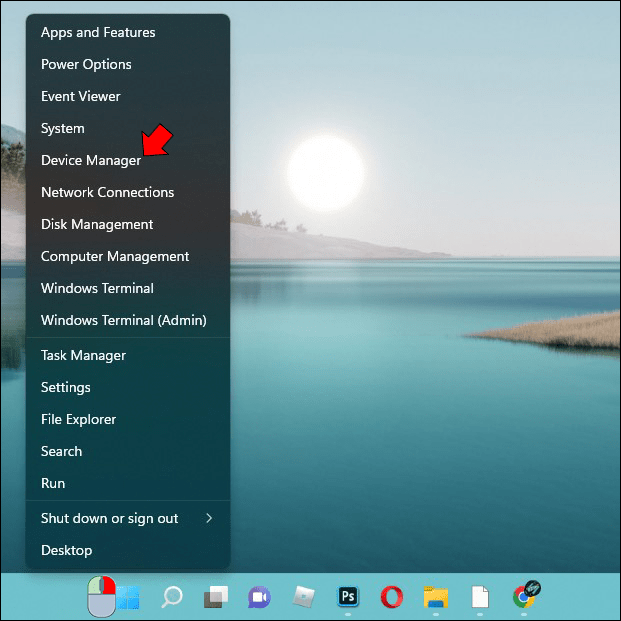 Doppelklicken Sie auf „Sound , Video-und Gamecontroller.”
Doppelklicken Sie auf „Sound , Video-und Gamecontroller.”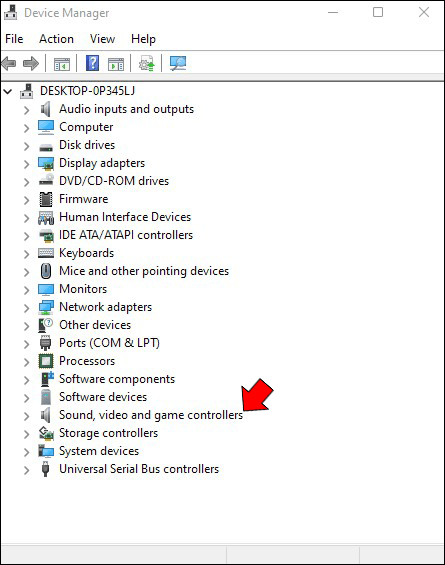 Klicken Sie mit der rechten Maustaste auf „Lautsprecher (Realtek High-Definition Audio)“ und wählen Sie „Treiber aktualisieren“ aus dem Popup-Menü.
Klicken Sie mit der rechten Maustaste auf „Lautsprecher (Realtek High-Definition Audio)“ und wählen Sie „Treiber aktualisieren“ aus dem Popup-Menü.
 Wählen Sie im Fenster”Wie möchten Sie nach Treibern suchen?”die Option”Automatisch nach Treibern suchen”aus.
Wählen Sie im Fenster”Wie möchten Sie nach Treibern suchen?”die Option”Automatisch nach Treibern suchen”aus.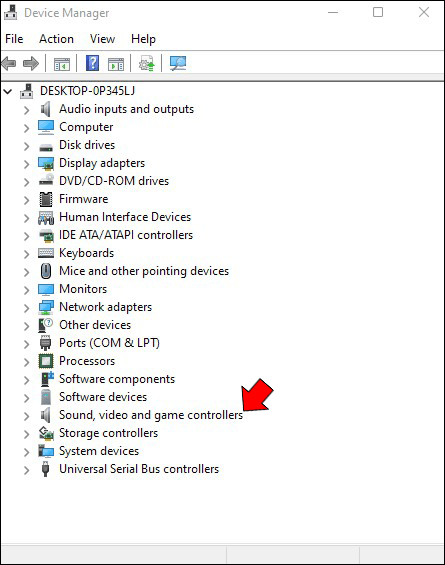 Klicken Sie mit der rechten Maustaste auf „Lautsprecher (Realtek Audio)“ und dann auf „Treiber deinstallieren.“
Klicken Sie mit der rechten Maustaste auf „Lautsprecher (Realtek Audio)“ und dann auf „Treiber deinstallieren.“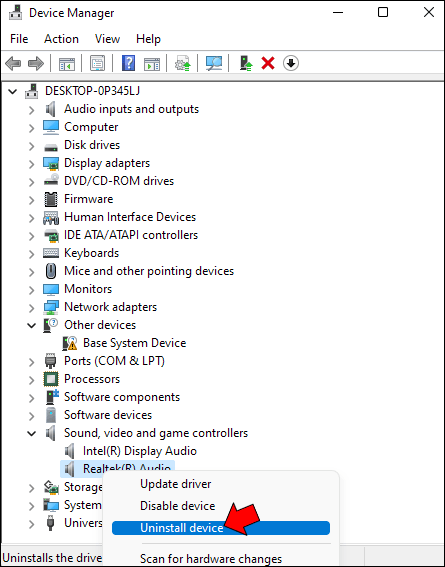 Starten Sie Ihren Computer neu. Die Treiber werden vom System beim Start automatisch neu installiert.
Starten Sie Ihren Computer neu. Die Treiber werden vom System beim Start automatisch neu installiert.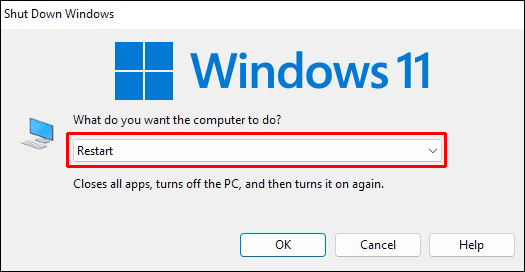
Realtek Audio Services neu starten
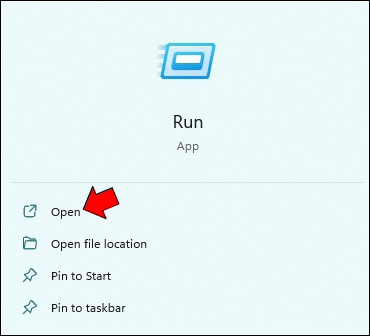 Geben Sie „services.msc“ ein und drücken Sie die Eingabetaste.“
Geben Sie „services.msc“ ein und drücken Sie die Eingabetaste.“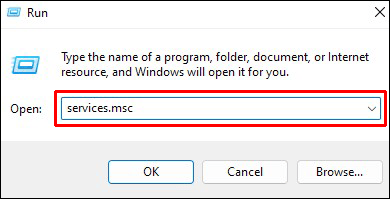 Suchen Sie „Realtek Audio Service.“
Suchen Sie „Realtek Audio Service.“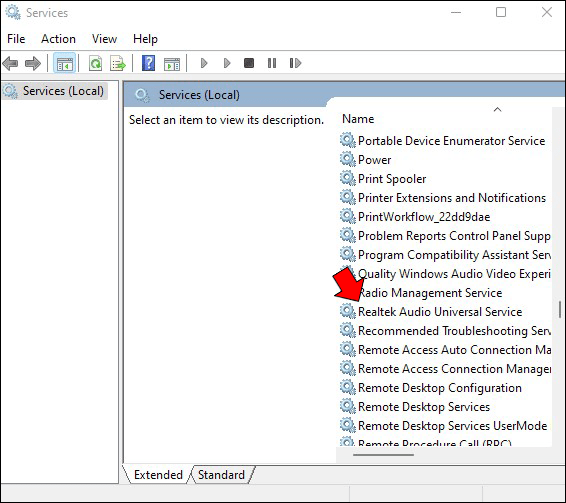 Klicken Sie mit der rechten Maustaste auf „Realtek Audio Service“ und wählen Sie „Eigenschaften“ aus.“
Klicken Sie mit der rechten Maustaste auf „Realtek Audio Service“ und wählen Sie „Eigenschaften“ aus.“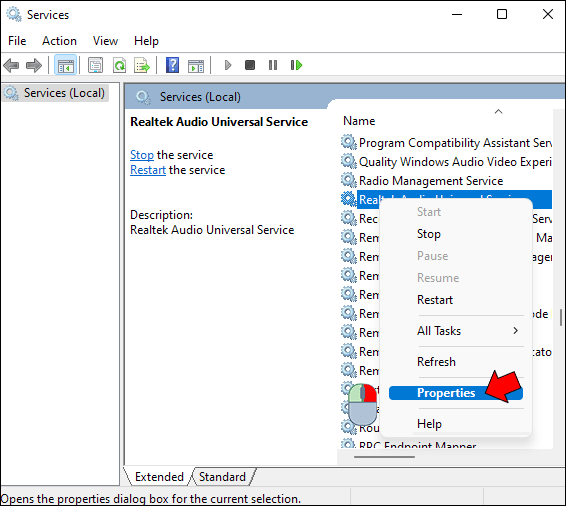 Wählen Sie unter „Starttyp“ „Automatisch“ aus.“
Wählen Sie unter „Starttyp“ „Automatisch“ aus.“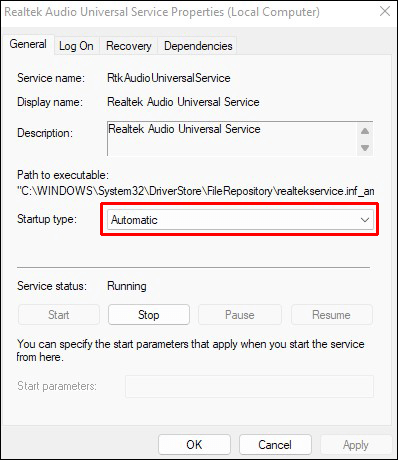 Klicken Sie auf”OK”, um Ihre Änderungen zu speichern.
Klicken Sie auf”OK”, um Ihre Änderungen zu speichern.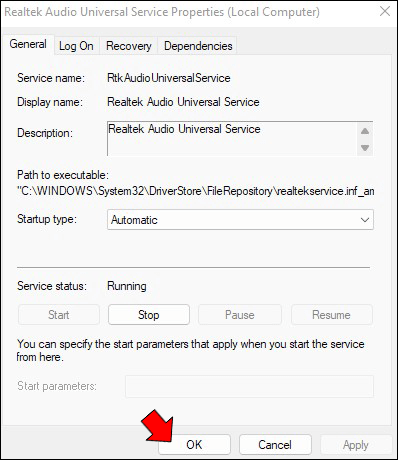 Starten Sie Ihren Computer neu, um die Änderungen zu übernehmen wirksam werden.
Starten Sie Ihren Computer neu, um die Änderungen zu übernehmen wirksam werden.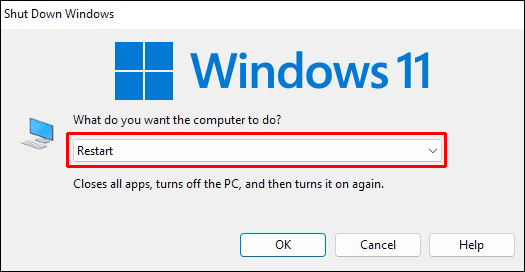
Windows 11 kein Ton nach dem Energiesparmodus
Aktualisieren Sie Ihren Audiotreiber
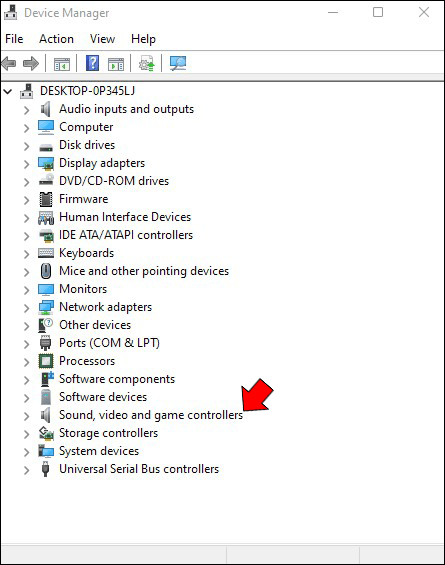 Klicken Sie mit der rechten Maustaste auf den Treiber und wählen Sie „Treiber aktualisieren.“
Klicken Sie mit der rechten Maustaste auf den Treiber und wählen Sie „Treiber aktualisieren.“Führen Sie die Sound-Fehlerbehebung aus
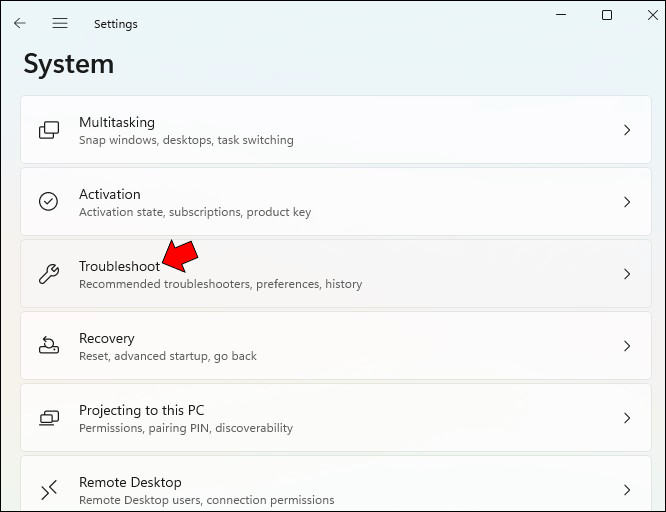 Wählen Sie Audio abspielen und Klicken Sie auf „Ausführen“.
Wählen Sie Audio abspielen und Klicken Sie auf „Ausführen“.Ändern Sie Ihr System Speicherwert
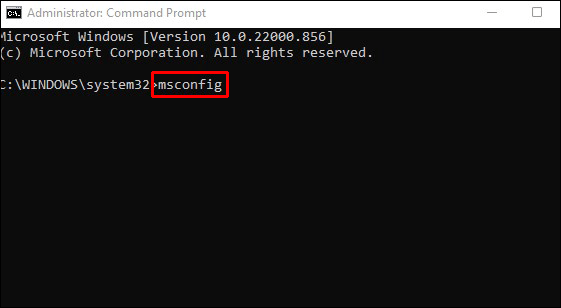 Wählen Sie die Registerkarte „Boot“ und klicken Sie auf die Schaltfläche „Erweiterte Optionen“.
Wählen Sie die Registerkarte „Boot“ und klicken Sie auf die Schaltfläche „Erweiterte Optionen“.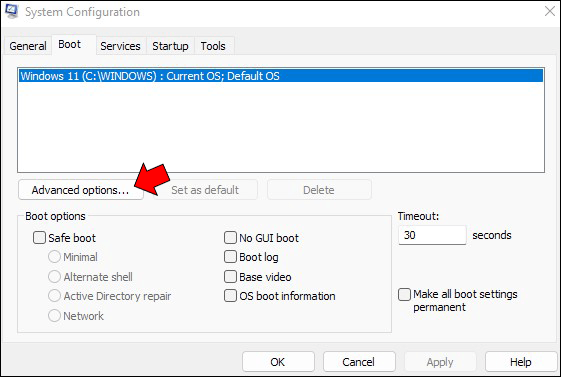 Klicken Sie unter”Startoptionen”auf die Schaltfläche”Ändern”neben”Speicherverwaltung”.Ändern Sie im angezeigten Fenster den Wert für”Maximaler Speicher”auf einen Wert, der niedriger als der Arbeitsspeicher Ihres Computers ist. Wenn Ihr Computer beispielsweise über einen installierten Arbeitsspeicher von 4 GB verfügt, können Sie den Wert auf 2048 oder 3072 festlegen.
Klicken Sie unter”Startoptionen”auf die Schaltfläche”Ändern”neben”Speicherverwaltung”.Ändern Sie im angezeigten Fenster den Wert für”Maximaler Speicher”auf einen Wert, der niedriger als der Arbeitsspeicher Ihres Computers ist. Wenn Ihr Computer beispielsweise über einen installierten Arbeitsspeicher von 4 GB verfügt, können Sie den Wert auf 2048 oder 3072 festlegen.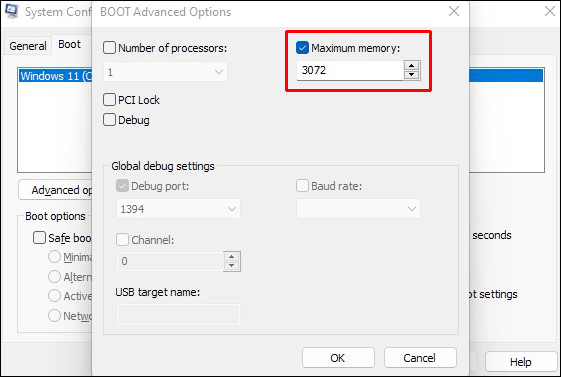 Klicken Sie auf „OK“, um Ihre Änderungen zu speichern und neu zu starten Ihrem Computer.
Klicken Sie auf „OK“, um Ihre Änderungen zu speichern und neu zu starten Ihrem Computer.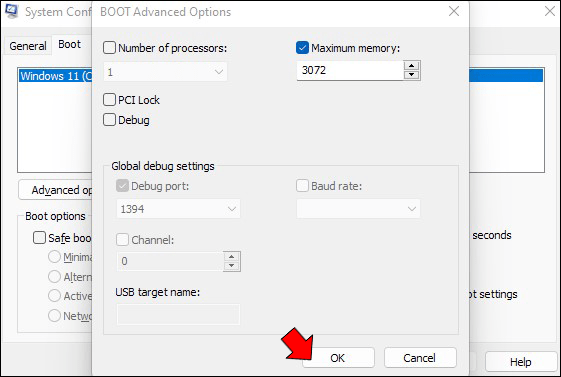
Windows 11 kein HDMI-Ton
Überprüfen Sie, ob das richtige Audioausgabegerät ausgewählt ist
Wählen Sie „Ton“ aus.“
Auf der Registerkarte Wiedergabe sollten Sie alle Geräte sehen, die derzeit mit Ihrem Computer verbunden sind. Wenn Ihr HDMI-Gerät aufgelistet ist, wählen Sie es aus und klicken Sie auf „Als Standard festlegen“.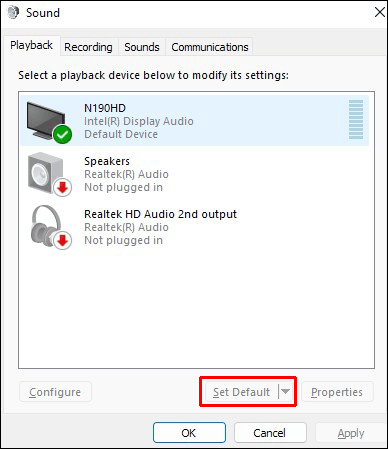 Klicken Sie auf „OK“, um die Datei zu speichern Änderungen.
Klicken Sie auf „OK“, um die Datei zu speichern Änderungen.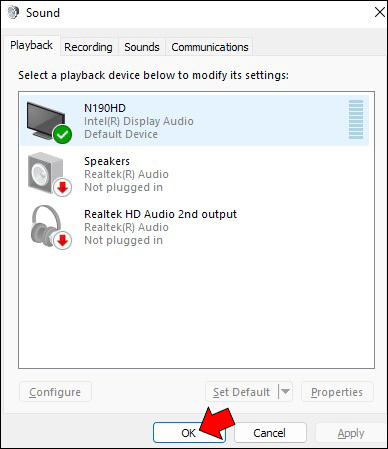
Laden Sie die neuesten Treiber herunter
Setzen Sie den Windows-Audiodienst
net stop AudiosrvWindows 11 Bluetooth-Kopfhörer ohne Ton
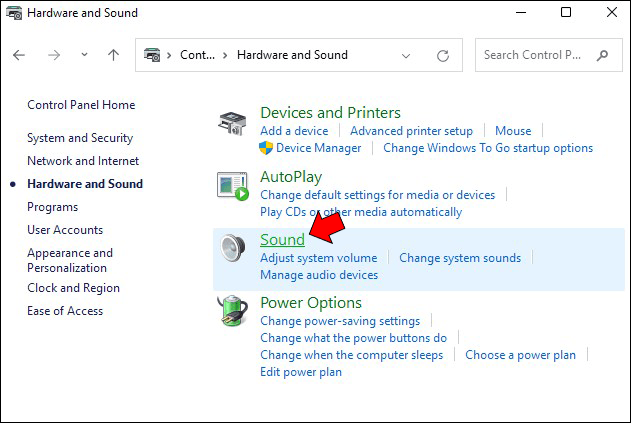 Under Wählen Sie auf der Registerkarte „Wiedergabe“ „Bluetooth-Lautsprecher“ als Standardausgabegerät aus.
Under Wählen Sie auf der Registerkarte „Wiedergabe“ „Bluetooth-Lautsprecher“ als Standardausgabegerät aus. Klicken Sie auf „OK“, um die Änderungen zu speichern.
Klicken Sie auf „OK“, um die Änderungen zu speichern.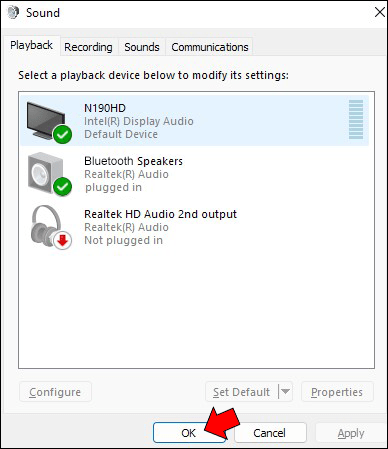
Bleib ruhig
An jemanden senden
Fehlendes Gerät